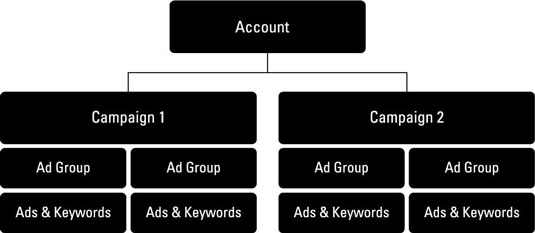Rekja tengiliði þína með Microsoft CRM
Lærðu hvernig Microsoft CRM getur hjálpað þér að stjórna tengiliðum þínum með skilvirkum hætti.
Forréttindin sem þér eru úthlutað stjórna þeim aðgerðum sem þú getur framkvæmt á tilteknum færslum eða hlutum. Aðgangsstig þín ákvarða hvaða skrár þessi réttindi eiga við. Með öðrum orðum, þó að forréttindi þín geti falið í sér möguleikann á að eyða reikningsskrám, þá er það aðgangsstig þitt sem ákvarðar nákvæmlega hvaða færslur þú getur eytt.
Microsoft CRM inniheldur fjögur mismunandi aðgangsstig sem sett eru fram í röð eftir aukinni heimild.
Notendaaðgangur er mest takmarkandi af öllum aðgangsstigum. Með aðgangsrétt notenda getur notandi framkvæmt aðgerðir á eftirfarandi:
Aðgangur að viðskiptaeiningum er skref fyrir ofan grunnnotendastigið. Það felur í sér allan aðgangsrétt notenda, en það veitir einnig aðgang að skrám sem eru í eigu eða deilt með öðrum notendum sem tilheyra sömu viðskiptaeiningu. Hugtakið staðbundið samsvarar í raun einni sérstakri viðskiptaeiningu sem notandinn er aðili að.
Til dæmis, ef Moe hefur staðbundið tækifæri til að lesa rétt, getur hann skoðað færslurnar fyrir alla möguleika sem hafa áhuga á að skrá sig í beta prófunaráætlunina hjá fyrirtækinu sínu. Ef Moe hefði aðeins notendaaðgang gæti hann aðeins séð þær færslur sem hann hafði búið til sjálfur eða færslur sem aðrir notendur höfðu ákveðið að deila með honum.
Notandi með foreldri: Aðgangsréttur barns hefur aðgang að viðskiptaeiningum auk möguleika á að fá aðgang að hlutum eða skrám frá hvaða viðskiptaeiningu sem er víkjandi einingunni sem honum er úthlutað til. Ef þú hugsar um skipurit fyrir deildir fyrirtækisins þíns, gerir djúpt útsýni þér kleift að sjá viðskiptaeininguna þína og alla þá sem eru beint fyrir neðan hana.
Aðgangsréttur skipulagsheilda er minnst takmarkandi af öllum flokkum. Með skipulagsaðgangi geturðu framkvæmt aðgerðir á hvaða skrá sem er innan kerfisins, óháð viðskiptaeiningunni sem þú tilheyrir og óháð deilingarmálum.
Skipulagsaðgangsréttur ætti að vera áskilinn fyrir fámennan hóp kerfisstjóra sem bera heildarábyrgð á heilleika gagnagrunnsins. Að minnsta kosti tveir einstaklingar í fyrirtækinu þínu ættu að hafa þessi réttindi (einn fyrir öryggisafrit), en líklega ekki margir fleiri en það.
Það ætti ekki að vera sjálfgefið að forstjóri eða forstjóri upplýsingatækni ætti að hafa fullan skipulagsaðgang. Með forréttindum fylgir líka ábyrgðin og möguleikinn á óviljandi skaða sem helgarkappinn eða þeir sem líta á sig sem tæknifræðinga valda. Starfskröfur einstaklinga og þekking þeirra á kerfinu tengjast beint því að þeir fái þetta aðgangsstig.
Hugmyndin um hlutverk sameinar forréttindi og aðgangsrétt. Microsoft CRM kemur með átta fyrirfram skilgreind hlutverk sem eru dæmigerð fyrir meðalstór fyrirtæki. Með því að nýta þessi fyrirframskilgreindu hlutverk sparast mikill tími sem annars myndi fara í að setja upp ákveðin aðgangsréttindi fyrir hvern notanda. Þessi hlutverk eru sem hér segir:
Hvert þessara átta hlutverka hefur fullkomið sett af fyrirfram skilgreindum forréttindum og aðgangsréttindum. Frumgerðasölustjórinn fær sjálfgefið sett af forréttindum og aðgangsréttindum. Til að sjá stillingar fyrir hvert af sjálfgefnum hlutverkum skaltu fylgja þessum skrefum:
1. Á heimasíðunni, veldu Stillingar af spjaldinu til hliðar á aðalskjánum.
Stillingarskjárinn með sjö undirflokkum sínum birtist.
2. Veldu Business Unit Settings í Stillingar glugganum og veldu síðan Öryggishlutverk.
Yfirlitsnet öryggishlutverkalista (sýnt á mynd 1) birtist og sýnir öll núverandi hlutverk.

Mynd 1: Listasýn yfir öll núverandi öryggishlutverk.
3. Skoðaðu hlutverk sölustjórans með því að smella á línu hans í List View Grid.
Kjarnaskráningarflipi sölustjóra, sýndur á mynd 2, birtist með fjórum öðrum flipum efst. Upplýsingar flipinn, sem er sjálfgefið, hefur mjög fáar upplýsingar. Kjarnaskrár flipinn inniheldur alla rofa til að kveikja eða slökkva á aðgangsrétti og er miðlæg geymsluhús fyrir hlutverkaupplýsingar.

Mynd 2: Réttindi sölustjóra varðandi Core Records.
4. Skoðaðu kjarnaskrár flipann og smelltu svo á restina af flipunum til að sjá alla hluti sem hægt er að nálgast á ýmsum stigum fyrir núverandi sölustjórasnið.
5. Smelltu á Vista og loka á bláu aðgerðastikunni til að fara aftur í listayfirlitstöfluna.
Auðveldasta leiðin til að búa til nýtt hlutverk er með því að klóna það sem fyrir er. Til að gera þetta skaltu fylgja þessum skrefum:
1. Á heimasíðunni, veldu Stillingar af spjaldinu til hliðar á aðalskjánum.
Stillingarskjárinn með sjö undirflokkum sínum birtist.
2. Veldu Stillingar viðskiptaeiningar og veldu síðan Öryggishlutverk.
Listayfirlit öryggishlutverka birtist.
3. Smelltu á hnappinn Afrita hlutverk á bláu aðgerðastikunni.
Afrita hlutverk valmyndin, sýnd á mynd 3, birtist og spyr hvaða upprunalega hlutverk þú vilt afrita og hvaða nýtt nafn þú vilt nota.

Mynd 3: Afrita nýtt hlutverk úr því sem fyrir er.
4. Veldu hlutverkið sem þú vilt afrita af fellilistanum í reitnum Hlutverk til afrita. Í auða Nýtt hlutverksheiti reitinn skaltu slá inn nýtt og einstakt heiti fyrir nýja sérsniðna hlutverkið.
5. Hakaðu í reitinn Opið hlutverk þegar afritun er lokið.
Þetta kemur strax upp glugganum fyrir nýja hlutverkið með öllum stillingum frá upprunalega hlutverkinu. Ef, fyrir tilviljun, birtist kjarnaskrárglugginn ekki skaltu velja þann flipa til að birta allar hlutverkastillingar. Skiptu um einhverja af stillingunum til að breyta þeim fyrir nýja hlutverkið sem þú ert að búa til. Þú getur haldið áfram að skipta um hverja stillingu til að fara í gegnum hvern og einn af fimm möguleikunum. Gakktu úr skugga um að þú skoðir hvern af flipunum fimm: Upplýsingar, Kjarnaskrár, Sala, Þjónusta og Viðskiptastjórnun.
6. Smelltu á Vista og loka eftir að þú hefur sérsniðið nýja hlutverkið alveg.
Notandi getur haft fleiri en einu hlutverki úthlutað. Einhver gæti haft hlutverk sem kerfisstjóri og sem póstafgreiðslumaður. Þegar einn notandi hefur mörg hlutverk með mismunandi réttindi og aðgangsréttindum hefur hlutverkið með minna takmarkandi réttindi forgang. Þannig að jafnvel þegar kerfisstjórinn þinn starfar sem afgreiðslumaður í pósthúsi mun hún hafa hámarks aðgangsréttindi.
Lærðu hvernig Microsoft CRM getur hjálpað þér að stjórna tengiliðum þínum með skilvirkum hætti.
Lærðu hvernig á að nýta arðsemisskýrslur í sjálfvirkni markaðssetningu til að meta árangur markaðsherferða.
Notkun efnisskráa í Salesforce getur verið gagnleg leið til að skipuleggja mikið magn upplýsinga. Eftir að þú hefur lagt efni til efnis gætirðu þurft að uppfæra upplýsingar þess í Salesforce eða finna það til síðari nota. Haltu áfram að lesa til að komast að því hvernig á að framkvæma þessi verkefni. Efni breytt Leitaðu að og farðu í […]
Árið 1950 voru aðeins fimm markaðsrásir til: munn til munns, beinpósts, prentunar, sjónvarps og útvarps. Nú eru fleiri markaðsrásir sem nýta sjálfvirkni markaðssetningar, þar á meðal vefnámskeið, sýndarheimar, wikis, greidd leit og svo margt fleira. Að ákveða hverja á að nota getur verið dálítið vandasamt og að stjórna öllum þessum rásum getur bætt enn meira […]
Að fylgjast með Twitter þátttöku sem hluti af sjálfvirkni markaðssetningar þinnar getur verið mjög gagnlegt við að fylgjast með skilvirkni Twitter markaðsstarfs þíns. Hér eru nokkrar leiðir til að fylgjast sérstaklega með þátttöku á Twitter: Grunn: Grunnleiðin til að fylgjast með þátttöku á Twitter og sanna gildi þeirra er að nota áfangasíðu. Lendingin […]
SugarCRM hefur þrjár útgáfur: Samfélag (ókeypis útgáfa af Sugar almennt notuð af fyrirtækjum með 1-10 notendur); Professional (almennt notað af stærri stofnunum sem vilja auka „teymi“ virkni, bætta tilvitnunar-, spá- og skýrslugetu); og Enterprise (útgáfa sem venjulega er notuð af fyrirtækjum með hundrað notendur eða fleiri). Þessi mynd ber saman eiginleika SugarCRM útgáfunnar þriggja:
Félagslegt CRM kynnir nokkrar ansi mikilvægar breytingar - skipulagslega, tæknilega og hernaðarlega - fyrir fyrirtæki, en það er ekki fyrir neitt. Félagslegt CRM endurspeglar breytingar á viðskiptaumhverfinu og getur hjálpað fyrirtækinu þínu að vera samkeppnishæft. Hér eru aðeins nokkrir helstu kostir þess að innleiða félagslega CRM stefnu: Finndu hvar viðskiptavinir þínir kjósa að hafa samskipti […]
Félagslegt CRM og félagslega viðskiptamódelið er knúið áfram af viðskiptavinum í samskiptum við vörumerkið þitt. Sem vörumerkisfulltrúi hjálpar þú þér að koma samtalinu áfram. En hvernig virkar félagslegt viðskiptamódel? Þó að hver atvinnugrein hafi afbrigði, lýsa eftirfarandi skrefum hvernig á að taka viðskiptavini þína inn í samtöl sem fyrirtækið þitt getur lært af: […]
Þjónusta við viðskiptavini er mikilvæg fyrir heilsu fyrirtækis. Fyrirtæki sem stunda félagslega þjónustu við viðskiptavini ná til viðskiptavina á samfélagsmiðlum, leita að innsýn viðskiptavina og fjárfesta í og meta samskipti við viðskiptavini. Til að halda félagslega CRM þínum og félagslegri þjónustu við viðskiptavini á réttri braut skaltu fylgja þessum bestu starfsvenjum þar sem fyrirtækið þitt tekur upp samfélagsmiðla […]
Eins og með aðra samfélagsmiðla eins og Twitter eða Facebook, þegar þú notar Chatter, samstarfsvél Salesforce, þarftu að vera viðkvæmur fyrir upplýsingum sem þú ert að birta og hvernig túlka má innihaldið. Þar sem Chatter gerir notendum kleift að vinna saman og deila uppfærslum með öðrum starfsmönnum og viðskiptavinum þarftu að vera faglegur […]